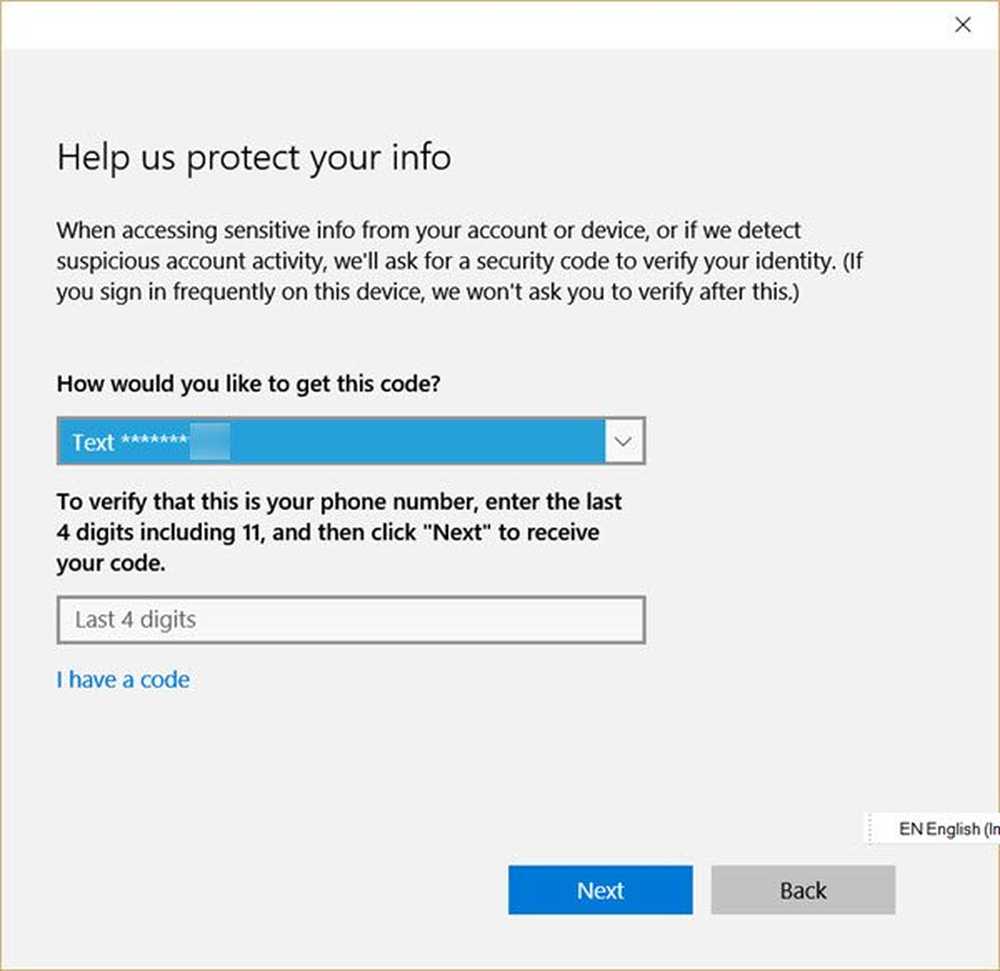Controleer Group Policy Settings met Group Policy Results Tool of GPResult.exe in Windows
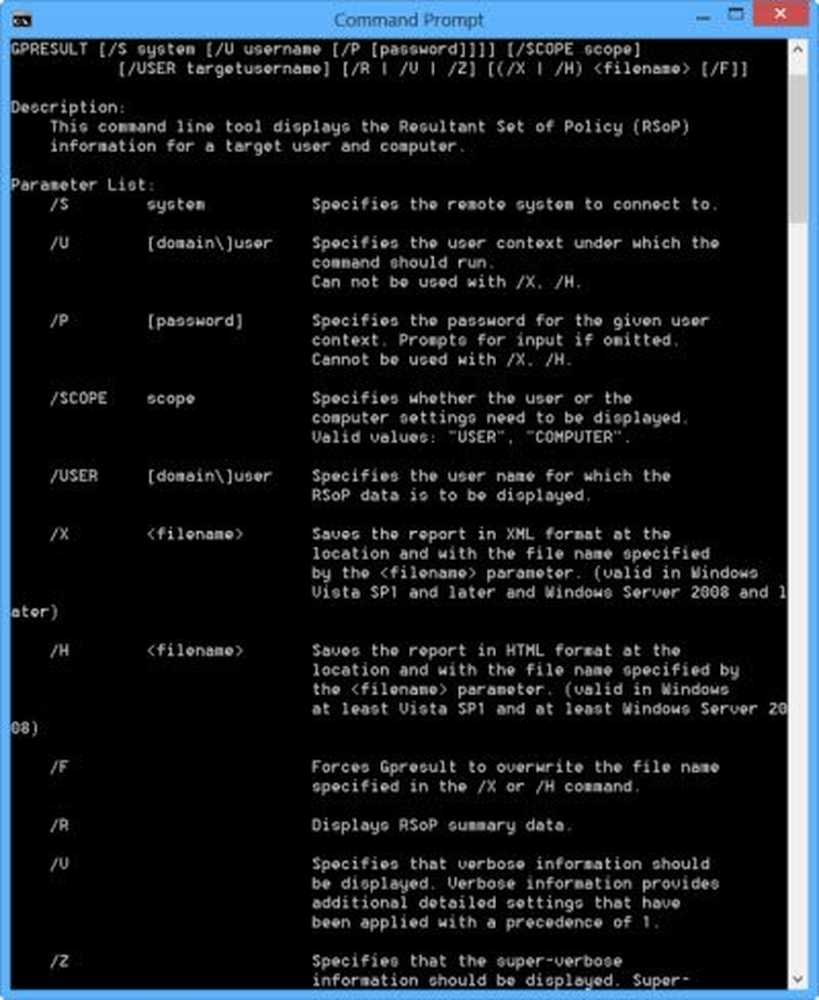
De Group Policy Results Tool of GPResult.exe is een opdrachtregelhulpprogramma voor IT-beheerders waarmee ze alle groepsbeleidsinstellingen die gelden voor een specifieke gebruiker of het hele systeem, kunnen verifiëren.
Als u wilt weten welke restricties of instellingen van Groepsbeleid op uw computer aanwezig zijn, opent u het vak Uitvoeren en typt u rsop.msc en druk op Enter om de RSoP Microsoft Management Console-module te openen.

Maar dit rapport Resulterende verzameling beleidsregels toont niet alle instellingen voor het groepsbeleid van Microsoft.

Group Policy Result Tool (GPResult.exe)
Als u echter de volledige set instellingen van het Microsoft Groepsbeleid wilt zien, moet u de tool Groepsbeleidresultaten gebruiken. Open een opdrachtpromptvenster en typ gpresult en druk op Enter om de parameterlijst te zien.
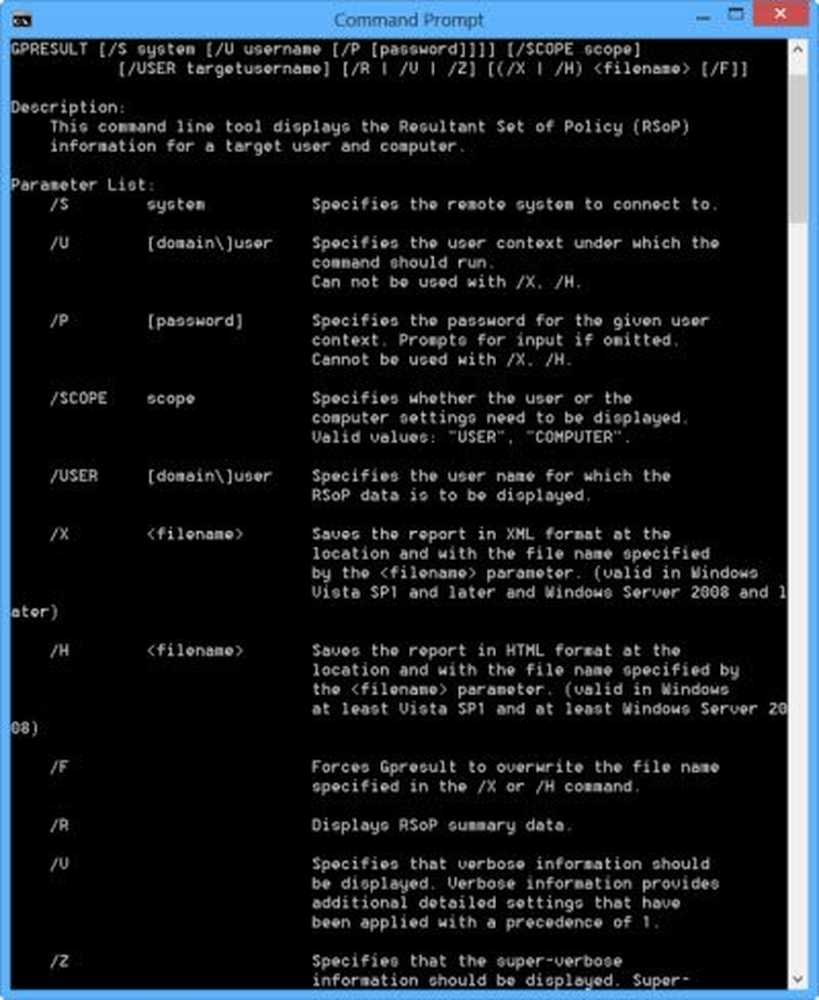
Nu van de beschikbare parameters, als u de opdracht gebruikt gpresult / Scope Computer / v , u kunt alle beleidsregels bekijken die op uw computer zijn toegepast.

Als u het beleid alleen op uw gebruikersaccount wilt toepassen, gebruikt u gpresult / Scope Gebruiker / v in plaats daarvan.
Aangezien de tool veel informatie genereert, wilt u de gegevens misschien exporteren naar een Kladblok en vervolgens openen.
Hiertoe typt u eerst in het CMD-venster gpresult / z> settings.txt en druk op Enter. Typ dan notepad settings.txt en druk op Enter om het Kladblok te openen.
Als u wilt, kunt u hierover meer lezen op TechNet.
Lees ook: Hoe groepsbeleidupdate in Windows 10 forceren.